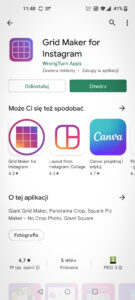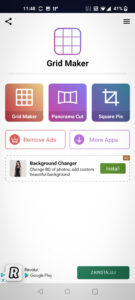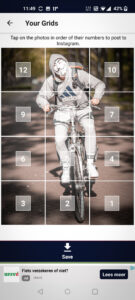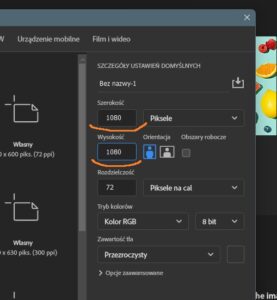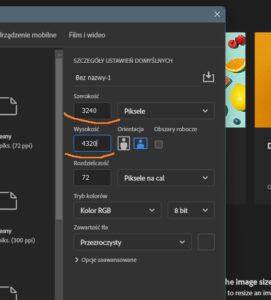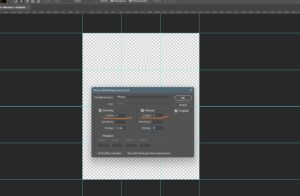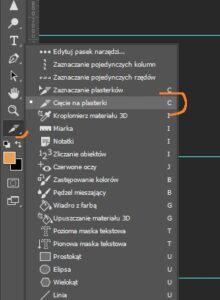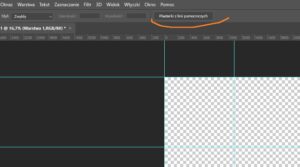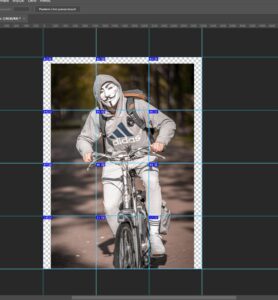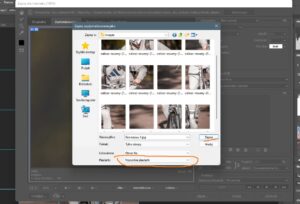Jak podzielić zdjęcie na równe części, aby później opublikować je na swoim instagramowym profilu. Istnieje kilka prostych sposobów.
Przeczytasz tutaj o
Dźwignij swój instagramowy profil na wyższy poziom - photosplit
Może kiedyś po wejściu na czyjś profil byłeś trochę zdumiony? Może trochę zazdrosny? Poza standardowym formatem zdjęć na instagramie ludzie utrzymują swoje niesamowite kanały w formacie panoramy w postaci jednego zdjęcia.
Czemu warto raz na jakiś czas umieścić na swoim profilu na instagramie zdjęcie przycięte w siatkę? Ponieważ, taki efekt pozwala wyróżnić Twój profil spośród innych.
Jak podzielić zdjęcie na instagram na części za pomocą aplikacji na telefon
Najpopularniejsza aplikacja na telefon do przycinania zdjęcia nazywa się Grid Maker for Instagram. Jest ona bezpłatna zarówno w wersji na android jak i iphone i pozwala ona na cięcie na plasterki. Ponieważ jest bardzo prosta w obsłudze nie musisz posiadać jakiś turbo umiejętności w obsłudze programów graficznych, wystarczy, że przeczytasz ten prosty poradnik krok po kroku.
- W sklepie google play znajdziesz kilka aplikacji które pozwoli Ci podzielić zdjęcie na części, ale osobiście polecam Ci Grid Maker. Wchodzimy na sklep play pobieramy i instalujemy Grid Maker app
2. Po włączeniu możesz zauważyć, że aplikacja oferuje trzy różne proporcje dzielenia zdjęć.
- Grid Maker – oferuje klasyczny podział zdjęcia na równe kwadraty.Możesz podzielić zdjęcie na 3×3, 3×4, 6 lub 9 zdjęć
- Panorama Cut – tutaj zdjecie zostanie przycięte panoramę (będziesz mógł przesuwać zdjęcie aplikacja stworzy jedno szerokie zdjęcie z kilku kawałków)
- Square Pic tutaj możemy przyciąć zdjęcie do rozmiarów które oferuje instagram lub dokonać małej edycji zdjec. Możesz wybrać interesującą Cię opcje i poprostu klikasz
Fotografia ▪︎ Film ▪︎ Montaż
Cześć! Nazywam się Paweł Niedźwiedź i zawodowo zajmuję się filmowaniem oraz montażem filmowym.
Sprawię, że każdy moment będzie wyglądał na ekranie równie spektakularnie, jak w rzeczywistości!
3. Po wybraniu fotografii ze swojej galierii zdjęć z pamięci telefonu musisz odpowiednio ustawić prostokąt tak, aby kwadraty wypełniły zdjęcie tak w jaki sposób chcesz je pociąć. Następni wystarczy kliknąć przycisk potwierdzający i GOOTOWE. Wszystkie części zdjęcia zostały zapisane w pamięci Twihegi telefonu.
- Teraz zostało już tylko zdjęcia umieścić na instagramie. Niestety nie ma możliwości dodania wszystkich zdjęć razem w przypadku kiedy chcesz umieścić je w formie siatki, tak na widocznych zdjęciach. Musisz wgrać zdjęcia jedno po drugim w osobnym poście. Pamiętaj, aby zawsze zdjęcia dodawać od końca, aby były wstawione w odpowiedniej kolejności i razem tworzyły całość!
Jak podzielić zdjęcie na instagram na równe części PHOTOSHOP
Ja osobiście jestem fanem produktów Adobe i bardzo lubię korzystać z Photoshopa ze względu na to, że za jego pomocą mogę zrobić ze swoimi wszystko czego potrzebuję. Bez konieczności instalowania dodatkowych aplikacji na mój komputer czy smartfon. Photoshop nie należy do darmowej aplikacji i wymaga trochę czasu, aby nauczyć się go obsługiwać, ale naprawdę warto ponieważ daję bardzo duże możliwości. Ok do rzeczy:
- Otwieramy program Photoshop. Klikamy Plik > Nowy. Docelowo rozdzielczość kwadratowego zdjęcia na instagramie wynosi Szerokość 1080, Wyskość 1080
2. Teraz musisz zastanowić się w jakiej formie chcesz udostępnić swój obraz. Na potrzeby tego poradnika powiedzmy, że będzie to 3 kwadraty w bok, oraz 4 w dół (tak jak na powyższych zdjęciach dotyczących edycji aparatem z poziomu aplikacji na telefonie) – czyli 12 elementów. Teraz trochę fizyki kwantowej 😀
- Szerokość – Skoro w poziomie będziemy mieć 3 kwadraty musimy pomnożyć 1080 x 3 co daje nam 3240
- Wyokość – To samo dotyczy podziału w pionie, 4 kwadraty czyli 1080 x 4 daje nam 4320
Czyli nasz nowy dokument powinien wyglądać w następujący sposób (look like that)
3. Po utowrzeniu nowego dokumentu klikamy na górnym pasku Widok>Nowy Układ Linii Pomocniczych i wpisujęmy odpowednie wartości. W naszym przypadku będzie to liczba kolumn 3 oraz 4 wiersze. Wartość odstęp powinna zawsze wynosić 0
4. Teraz wybieramy narzędzie cięcia na plasterki. Następnie na górze klikamy przycisk Plasterki z linii pomocniczych
5. Ok wszystko mamy przygotowane. Teraz nie pozostaje nam nic innego jak dodać zdjęcie które chcemy podzielic. Klikamy Plik>Umieść Połączone i wybieramy interesującą nas fotografię
6. Ustaw swoje zdjęcie tak, jak chcesz, żeby zostało przycięte. No i cóż. Twoje photo jest już gotowe, aby je zapisać. Aby to zrobic kliknij na górnym pasku Plik>Eksportuj>Zapisz Dla Internetu. Ustaw odpowiednie parametry (jeśli tego potrzebujesz, ostrość itp) następnie kliknij ZAPISZ. Wybierz docelowy folder. Pamiętaj koniecznie aby zaznaczyć na dole zapis wszystkich plasterków!
Podsumowanie - jak udostępnić podzielone zdjęcie na części na swoim profilu instagram
Reasumując pamiętaj, że kiedy będziesz publikować zdjecia na swoim koncie instagram musisz je wgrać w odpowiedniej kolejności na instagramie. Tylko wstawione w dobrej formie odda klimat zdjęć i oczekiwany wygląd. Powinieneś zawsze umieścić na instagramie zdjęcia od końca, czyli od pierwszego kawałka do ostatniego.